Kako ukloniti vodene žigove sa slika i videa
Slika ili video s vodenim žigom dokazuju da nositelj autorskih prava ima legitimno pravo na njih. Kreator, producent ili vlasnik mogu se identificirati svojim imenom. Kada se pojavi na fotografiji, gledateljima služi kao vizualni znak da slika pripada osobi koja je na nju stavila vodeni žig. Kako znanje o pravima intelektualnog vlasništva postaje rašireno, mnogi će fotografi objavljivati svoje fotografije s vodenim žigovima. Tijekom uređivanja fotografije često koristimo alat za uklanjanje vodenog žiga kako ne bismo narušili prirodnu privlačnost slike. Molimo pogledajte zahvalnicu ako želite vidjeti kako skinuti vodeni žig na slici ili videu.
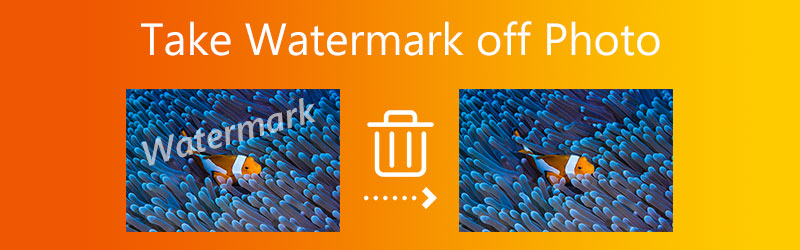

Dio 1. Kako ukloniti vodeni žig sa slike (Desktop)
1. Vidmore Video Converter
Vidmore Video Converter je alat za korištenje ako želite gledati video. U isto vrijeme niste spojeni na internet. Započeo je kao video konverter koji izvlači i komprimira videozapise. Međutim, postoji još niz značajki koje možete pronaći u dijelu programa Toolbox. Video Watermark Remover jedna je takva aplikacija. Zahvaljujući ovoj funkciji možete bez problema skinuti vodeni žig. Osim toga, nekoliko dodatnih korisnih funkcija uključeno je u program.
Korisnici će otkriti da je Vidmore Video Converter program vrlo jednostavan za korištenje, što ga čini mnogo jednostavnijim za korištenje. Neće vas koštati mnogo klikova da postignete svoj cilj, stoga ne brinite o tome. Zaključno, kada koristite ovu uslugu, ukupna veličina videoisječka koji učitate ne podliježe nikakvim ograničenjima.
Korak 1: Vidmore Video Converter možete postaviti na svoje računalo tako da odete na web stranicu Vidmore i kliknete na Besplatno preuzimanje. Prije nego što softver radi ispravno, platforma se mora preuzeti i postaviti.
Korak 2: Nakon što pokrenete program, trebali biste pogledati Kutija s alatima. Vodeni žig možete ukloniti odlaskom na svoju Kutija s alatima i odabirom opcije za Uklonite video vodene žigove odatle.
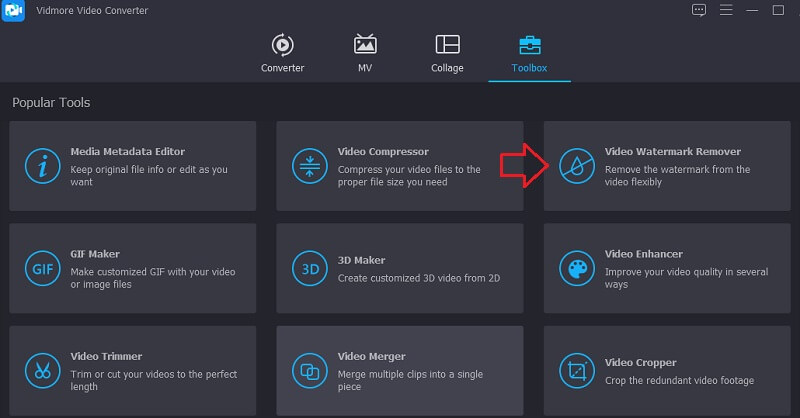
Kada dodirnete Plus simbol, pojavit će se novi zaslon koji vam omogućuje dodavanje ili uklanjanje videozapisa s vašeg računala.
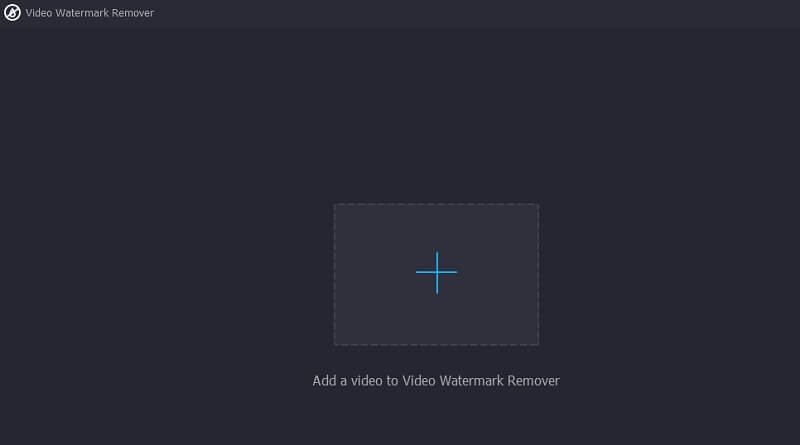
Korak 3: Zatim pritisnite gumb. Nakon što se snimka preuzme i predstavi, dodajte odjeljak za uklanjanje vodenog žiga. Kada se to dogodi, u gornjem desnom kutu videozapisa pojavljuje se okvir. Stavite kutiju na mjesto na koje upućuje vodeni žig.
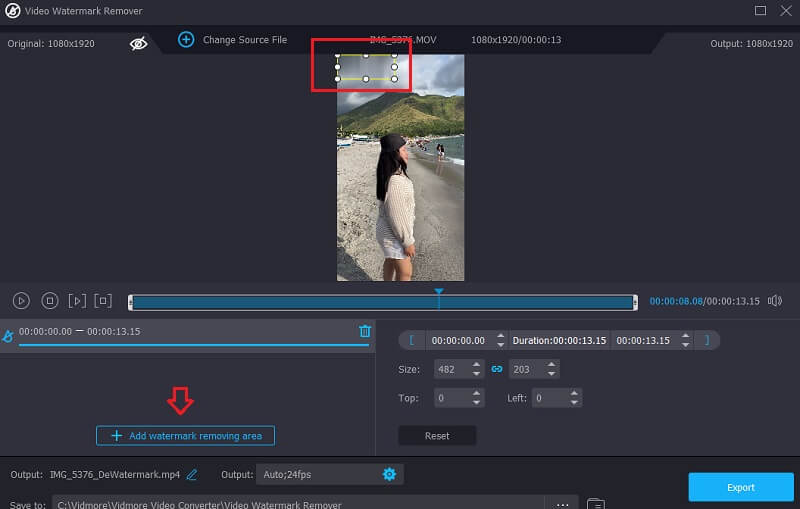
Korak 4: Nakon dodavanja vodenog žiga, možete odabrati opciju Izvoz za spremanje isječka na svoj uređaj.
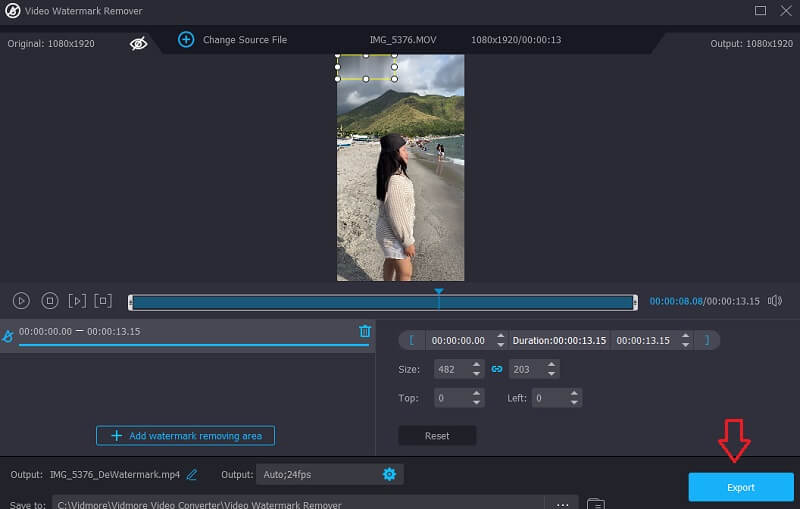
2. Photoshop
Photoshop je među najizvrsnijim opcijama za fotografiju i vizualni dizajn. Slaganje, digitalna umjetnost i animacija tehnike su koje ćete naučiti usput. Adobe Photoshop je najprihvatljivija opcija za vas. Alati vrhunske kvalitete olakšavaju svakodnevna podešavanja i sveobuhvatne pretvorbe slika na radnoj površini.
Korak 1: Photoshop se može pokrenuti kada se program preuzme i instalira. Izravno u korisničko sučelje programa Adobe Photoshop povucite fotografiju s koje želite ukloniti vodeni žig. Osim toga, možete birati Otvoren odlaskom na Datoteka izbornik.
Korak 2: Sada, unutar Photoshopa, idite na Alati izbornik i odaberite Alat za praćenje sadržaja, kao što se vidi na slici ispod. Sljedeći korak zahtijeva da kliknete i držite miš kako biste odabrali područje oko vodenog žiga koji želite izbrisati sa svoje slike.
Korak 3: Odaberite Napunite od Uredi da biste vidjeli skočni okvir. U odjeljku Sadržaj odaberite Svjestan sadržaja i postaviti Mode na Normal, Opacity na 100% u blendanju. Klik u redu kada je gotovo.
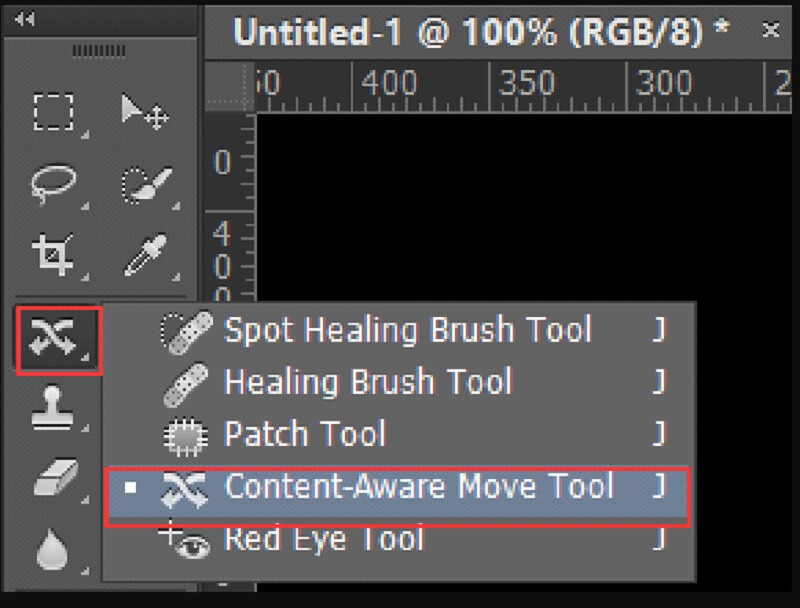
Dio 2. Kako ukloniti vodeni žig sa slike (na mreži)
Besplatno online uklanjanje vodenih žigova je besplatan i točan program za uklanjanje vodenog žiga koji možete koristiti na mreži. U roku od nekoliko sekundi, pomoći će vam ukloniti tekst, vizualne nazive, oznake datuma fotoaparata ili slikovne vodene žigove s fotografija pomoću vrhunske tehnologije temeljene na umjetnoj inteligenciji. U međuvremenu radi besprijekorno s raznim formatima slika. Što je najvažnije, ovaj besprijekoran alat za uklanjanje vodenog žiga ne zahtijeva nikakvo prethodno iskustvo ili obuku u profesionalnom uređivanju, zahvaljujući sučelju jednostavnom za korištenje. U međuvremenu radi besprijekorno s raznim formatima slika. Što je najvažnije, ovaj besprijekorni alat za uklanjanje vodenog žiga ne zahtijeva prethodno iskustvo ili obuku u stručnom uređivanju zahvaljujući sučelju koje je jednostavno za korisnika.
Korak 1: Posjetite povezani URL kako biste saznali više o besplatnom uklanjanju vodenog žiga na mreži. Klik Učitaj sliku da dodate svoju fotografiju.
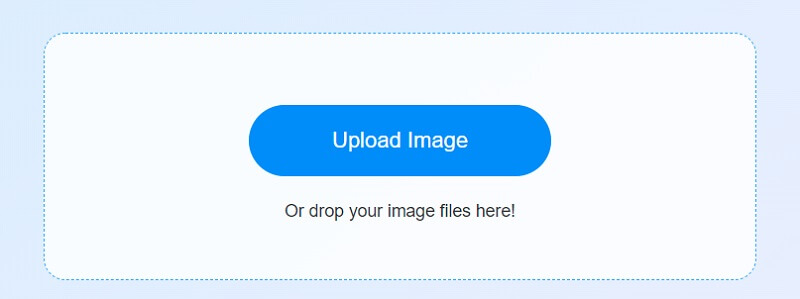
Korak 2: Odaberi Poligonalno alat za pokrivanje područja koje je označeno vodenim žigom. Nakon toga upotrijebite Ukloniti alat za uklanjanje svih dijelova odabranog područja koji nisu bitni. Ovom značajkom moguće je ukloniti mnogo vodenih žigova istovremeno.
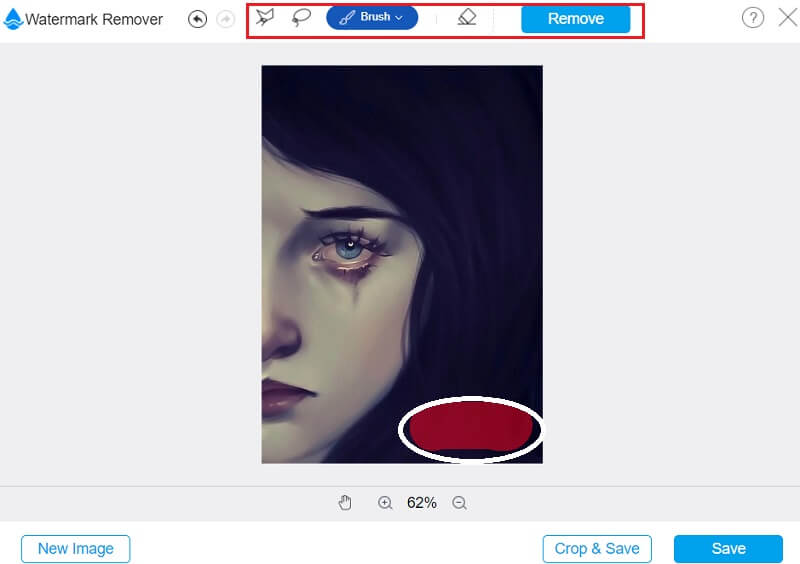
Korak 3: Nakon toga upotrijebite Uštedjeti gumb za spremanje vaše novostvorene slike.
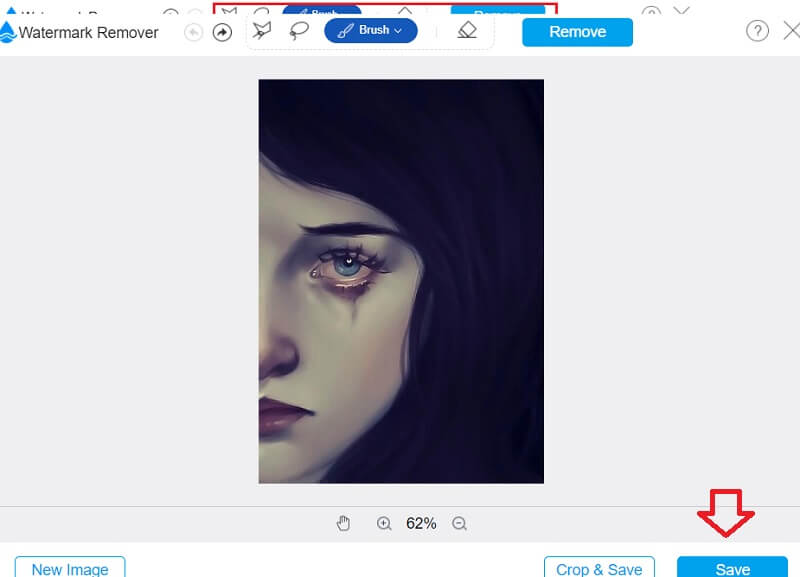
Dio 3. Kako skinuti vodeni žig (mobilno)
TouchRetouch je alat za uklanjanje neželjenih objekata s fotografija. Ovaj program pojednostavljuje uklanjanje bilo koje stavke, smajlića, emojija ili naljepnice sa slike. Dostupne su i iPhone i Android verzije aplikacije. TouchRetouch vam omogućuje da dodirnete stavku, naljepnicu ili emoji da biste ih uklonili. Da biste uklonili naljepnicu ili emoji, odlijepite ih noktom.
Korak 1: Najprije morate otvoriti App Store i preuzeti aplikaciju Touch Retouch.
Korak 2: Nakon što otvorite sučelje aplikacije, dodirnite Album dugme. Nakon toga idite u album i pronađite sliku s vodenim žigom.
Korak 3: Konačno, pronađite Uklanjanje objekta ikona ispod slika. Nakon što uklonite vodeni žig, možete spremiti novu sliku.
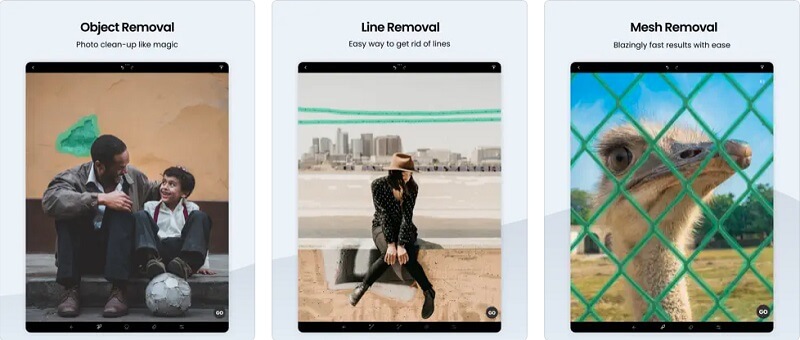
Dio 4. Često postavljana pitanja o skidanju vodenog žiga na slici
Je li vodeni žig pokazatelj autorskog prava?
Vodeni žig sam po sebi ne predstavlja autorsko pravo. Čim se vaš rad stvori, automatski je pokriven zaštitom autorskih prava. Vodeni žig može biti prijateljski podsjetnik drugima da ne fotografiraju vaše fotografije budući da su one također zaštićene autorskim pravima.
Čini li ih uporaba vodenih žigova sigurnima?
Vodeni žig pruža dva dodatna sloja zaštite. Vodeni žig ne samo da odvraća ljude od curenja papira, već također identificira izvor curenja ako vodeni žig uključuje ime ovlaštenog primatelja.
Kako ukloniti vodene žigove s videa, a da ne bude zamućen?
Vidmore Video Converter nedvojbeno je alat na koji se možete osloniti ako želite ukloniti vodeni žig s videozapisa. To je idealan alat i ima jednostavno korisničko sučelje.
Zaključci
Uklanjanje vodenih žigova s fotografija i videa može se postići uz pomoć četiri gore spomenuta alata. Nepotrebno je mijenjati omjer slike ili izrezivati sliku da biste uklonili takve indikatore. I sada toga ste potpuno svjesni kako ukloniti vodene žigove sa slika i videozapise, na vama je odluka koji ćete alat za uklanjanje vodenog žiga odabrati.


